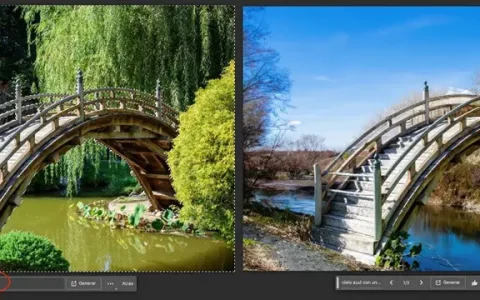Adobe Lightroom è uno dei software più apprezzati dagli amanti della fotografia: adatto sia per i professionisti che ai neofiti, grazie a un comodo set di elaborazioni grafiche di base, il programma è di certo uno dei successi recenti della softwarehouse. Peccato, però, che con l'uso tenda a diventare via via sempre più avido di risorse, tanto da saturare in fretta la capacità di calcolo della macchina in uso. Si può fare qualcosa, di conseguenza, per riportare Lightroom agli antichi splendori, alle velocità tipiche della prima installazione?
La risposta è affermativa, grazie anche alle continue segnalazioni degli utenti che hanno convinto Adobe a lanciare una pagina di "Performance Hints", di consigli per l'esecuzione del software. Di seguito, i più efficaci:
- Verifica dei requisiti di sistema RAM
- Gestione del catalogo Immagini Cartella Lightroom
- Ottimizzare l'accesso alla RAM Photoshop Performance versioni a 64 bit tabella di conversione
- Schermi ad alta risoluzione MacBook Retina
- Pulizia storica
- Individuare le correzioni non necessarie
- Zoom
- Aumentare la cache di Camera Raw
- Aggiornare i driver della scheda grafica
Sono molti altri i consigli che Adobe ha deciso di rendere pubblici alla propria clientela, per prenderne completa visione si consiglia di collegarsi a questo indirizzo.